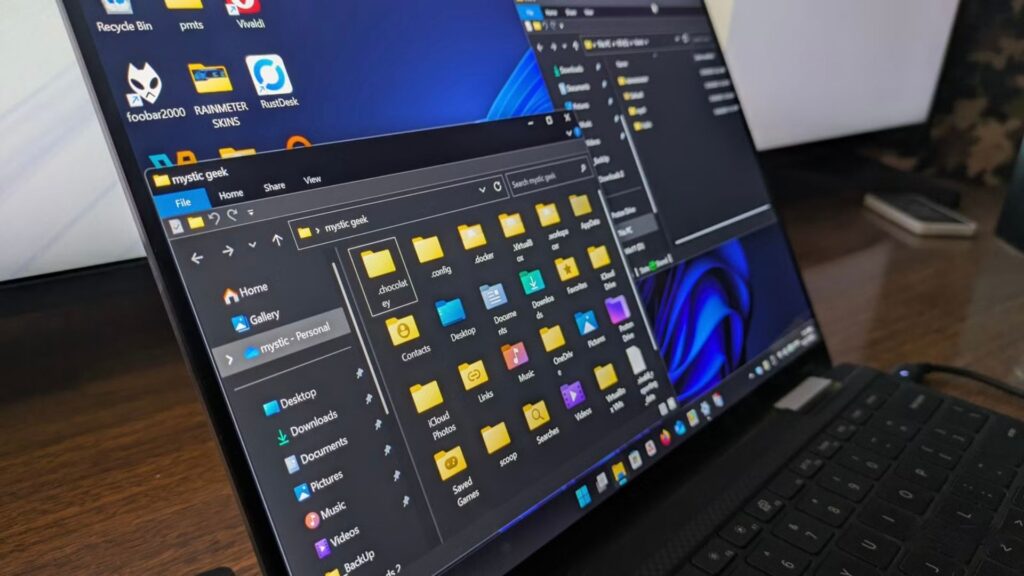Top 6 cài đặt pin trên Windows thực sự giúp kéo dài tuổi thọ pin laptop của bạn
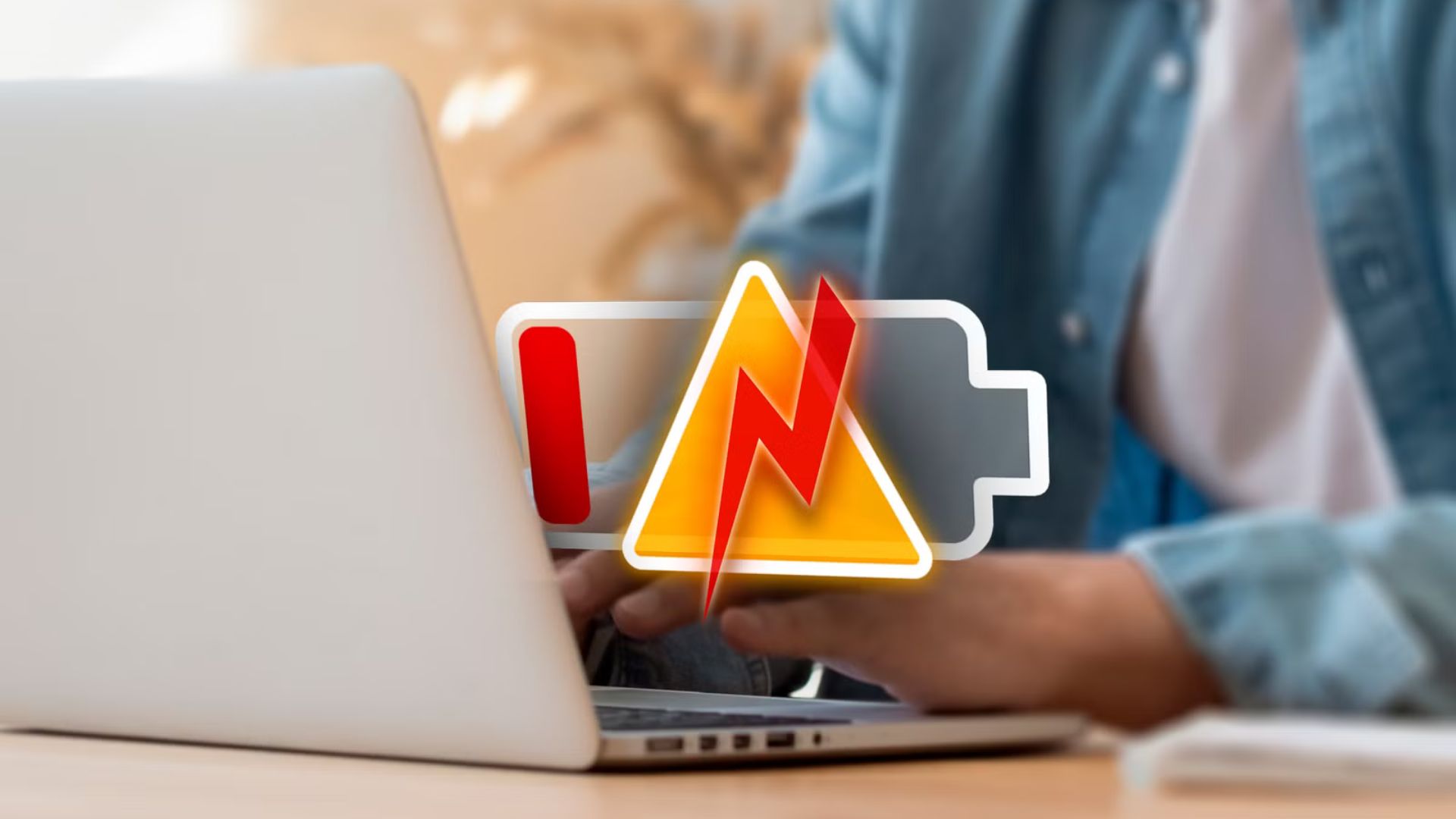
Chán cảnh pin laptop của bạn hết sạch trong chốc lát? Thật là bực bội—nhất là khi bạn không thể ở gần ổ cắm điện. Tôi cũng từng phải vật lộn với vấn đề này, nhưng một vài điều chỉnh đã giúp laptop của tôi sử dụng được lâu hơn chỉ với một lần sạc. Dưới đây là một số điều chỉnh bạn có thể thực hiện để tiết kiệm năng lượng và sử dụng laptop lâu hơn mà không cần cắm sạc.
Xem thêm: Hướng dẫn cách chuyển đổi MBR sang GPT cho UEFI trên Windows 10 cho Windows 11
1. Sử dụng chế độ tiết kiệm pin (battery saver mode)
Một trong những cách hiệu quả nhất để kéo dài tuổi thọ pin laptop là sử dụng chế độ tiết kiệm năng lượng một cách khôn ngoan. Tính năng này sẽ tự động cắt giảm hoạt động nền, giảm độ sáng màn hình và ngăn một số ứng dụng chạy một cách không cần thiết. Bật chế độ này sẽ giảm tiêu thụ điện năng, giúp pin laptop của bạn sử dụng được lâu hơn.
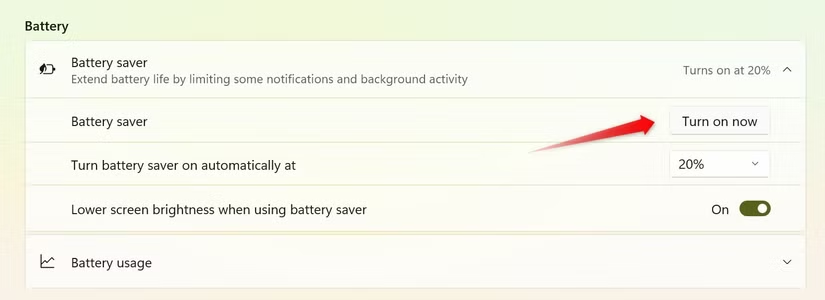
Theo mặc định, chế độ này thường tự kích hoạt khi pin giảm xuống dưới 20%, nhưng bạn có thể bật nó bất cứ lúc nào nếu không làm các tác vụ nặng. Để bật, mở ứng dụng Settings (Cài đặt), điều hướng đến tab “System” (Hệ thống) và chọn “Power & Battery” (Nguồn & Pin). Tại đây, mở rộng menu “Battery Saver” (Tiết kiệm Pin) và nhấp vào “Turn On Now” (Bật Ngay). Đồng thời, bạn cũng nên thay đổi phần trăm pin mà chế độ này nên tự động kích hoạt.
Lưu ý: Mặc dù tính năng này có thể giúp bạn có thêm thời gian sử dụng, nhưng nó có thể ảnh hưởng nhẹ đến hiệu suất vì nó giới hạn việc sử dụng tài nguyên.
2. Thay đổi kế hoạch nguồn (power plan)
Theo mặc định, Windows cân bằng giữa hiệu suất và mức sử dụng pin để cung cấp tốc độ hợp lý mà không làm pin hao hụt quá mức. Tuy nhiên, nếu bạn muốn laptop của mình sử dụng lâu hơn sau mỗi lần sạc, bạn có thể chuyển kế hoạch nguồn từ “Best Performance” (Hiệu suất Tốt nhất) sang “Best Power Efficiency” (Hiệu quả Năng lượng Tốt nhất). Điều này giúp giảm tiêu thụ điện năng nhưng cũng giới hạn hiệu suất một chút.
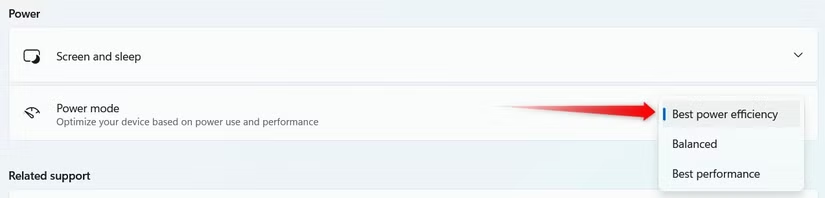
Để thay đổi kế hoạch nguồn, nhấp chuột phải vào nút Start, mở ứng dụng Settings, đi tới System > Power & Battery, và chọn “Best Power Efficiency” từ menu thả xuống Power Mode (Chế độ Nguồn). Tương tự như Chế độ Tiết kiệm Pin, điều chỉnh này có thể gây giảm nhẹ tốc độ trong các tác vụ chuyên sâu, nhưng thời lượng pin tăng lên thường rất đáng giá.
3. Tận dụng hẹn giờ tắt màn hình và chế độ ngủ (sleep timers)
Tôi từng đặt hẹn giờ chế độ ngủ rất dài, khiến màn hình laptop cứ bật, dễ dàng quay lại làm việc mà không cần mở khóa mỗi khi tôi bước đi một lúc. Tuy nhiên, nhược điểm là màn hình tiếp tục sử dụng điện, và các ứng dụng nền vẫn chạy, làm pin hao hụt nhanh hơn nhiều.
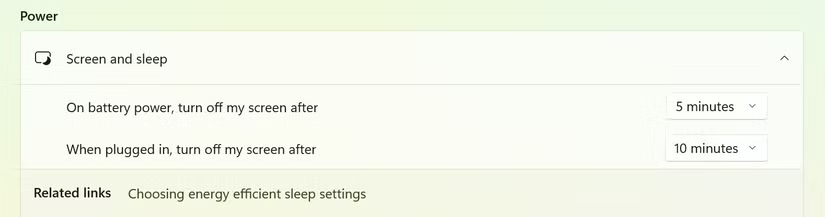
Để khắc phục điều này, tôi đã rút ngắn hẹn giờ tắt màn hình, để màn hình tắt sau vài phút không hoạt động. Mặc dù điều này có nghĩa là phải đăng nhập thường xuyên hơn, nhưng nó ngăn ngừa việc lãng phí năng lượng liên tục. Để điều chỉnh thời gian chờ khóa màn hình, mở ứng dụng Settings, đi tới System > Power & Battery, mở rộng “Screen and Sleep” (Màn hình và Ngủ), và đặt các giá trị ưu tiên của bạn cho cả chế độ pin và chế độ cắm sạc.
4. Sử dụng chế độ tối (dark mode) và giảm độ sáng
Bạn có thường xuyên để laptop ở độ sáng tối đa và sử dụng giao diện sáng mặc định không? Những thói quen này có thể làm pin của bạn hao hụt nhanh chóng. Để kéo dài tuổi thọ pin, hãy cân nhắc giảm độ sáng màn hình. Mở ứng dụng Settings, đi tới System > Display (Hiển thị) và điều chỉnh thanh trượt độ sáng. Chỉ cần đảm bảo bạn không làm mờ quá mức, vì điều đó có thể gây mỏi mắt.
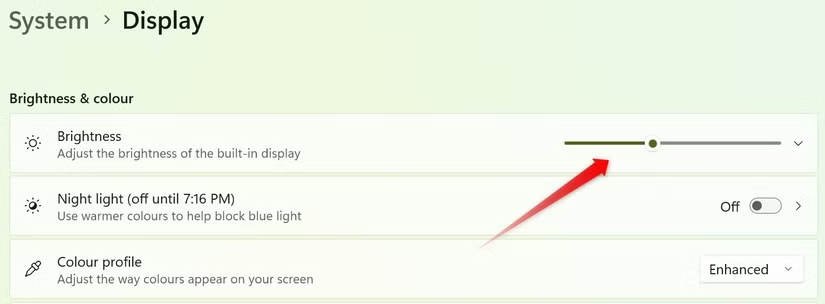
Tương tự, chuyển sang chế độ tối (dark mode) có thể tiết kiệm năng lượng trên các màn hình OLED hoặc AMOLED vì các pixel màu đen tiêu thụ ít điện năng hơn. Với thay đổi này, các menu, ứng dụng và thậm chí một số trang web sẽ áp dụng nền tối hơn với chữ sáng màu. Để bật chế độ này, đi tới Settings > Personalization (Cá nhân hóa) > Colors (Màu sắc), và dưới mục “Choose Your Mode” (Chọn Chế độ Của Bạn), chọn “Dark” (Tối).
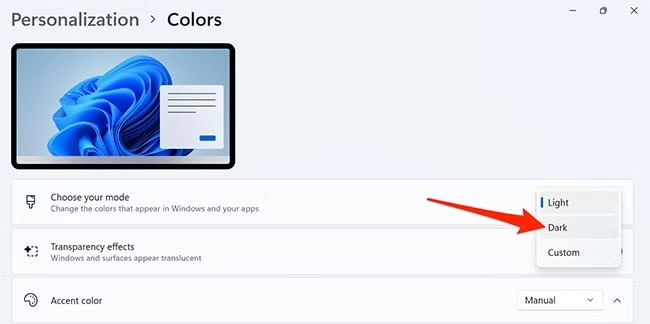
5. Hiệu chỉnh lại pin (recalibrate the battery)
Bộ đo tích hợp theo dõi mức sạc pin của bạn có thể bị mất đồng bộ với mức sạc thực tế. Khi xảy ra lỗi hiệu chuẩn này, Windows có thể hiển thị phần trăm không chính xác, khiến pin có vẻ đã sạc đầy trong khi thực tế thì chưa. Hiệu chỉnh lại cung cấp một chỉ số đáng tin cậy cho phép bạn xác định mô hình tiêu thụ thực tế của pin.
Hiệu chỉnh lại pin laptop rất đơn giản. Đầu tiên, sạc thiết bị của bạn lên 100% và để cắm sạc thêm một lúc để đảm bảo pin được nạp đầy hoàn toàn. Tiếp theo, rút sạc và sử dụng laptop như bình thường cho đến khi mức pin giảm xuống khoảng 10%. Sau đó, để pin cạn hoàn toàn cho đến khi laptop tự tắt. Cuối cùng, cắm sạc trở lại và sạc thiết bị của bạn lên 100% lần nữa—quá trình hiệu chuẩn đã hoàn tất.
6. Vô hiệu hóa các cài đặt không cần thiết
Windows đi kèm với một số tính năng và cài đặt có thể âm thầm làm cạn pin của bạn trong nền. Thực hiện một vài điều chỉnh có thể giúp bạn kéo dài tuổi thọ pin hơn nữa. Đầu tiên, hãy tạo thói quen tắt Bluetooth và Wi-Fi bất cứ khi nào bạn không cần chúng. Tiếp theo, mở Task Manager và tắt bất kỳ ứng dụng và dịch vụ nền nào không cần thiết.
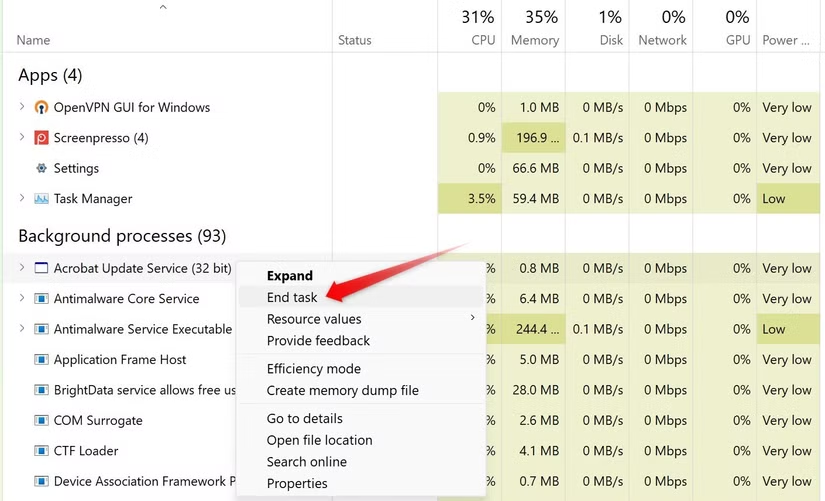
Windows cũng sử dụng hiệu ứng trong suốt và hiệu ứng động (transparency and animation effects), gây thêm gánh nặng cho pin của bạn. Vô hiệu hóa chúng có thể giúp tiết kiệm điện. Để làm điều này, nhấp chuột phải vào thanh tác vụ, chọn “Settings,” đi tới Accessibility > Visual Effects (Hiệu ứng hình ảnh), và tắt hiệu ứng trong suốt và hiệu ứng động. Tương tự, tránh sử dụng hình nền động hoặc hình nền 3D, vì chúng có thể tiêu tốn nhiều năng lượng hơn.
Những điều chỉnh nhỏ như thế này có thể không có vẻ lớn nếu đứng riêng lẻ, nhưng khi kết hợp lại, chúng có thể tạo ra sự khác biệt đáng kể mà không làm gián đoạn quy trình làm việc của bạn.
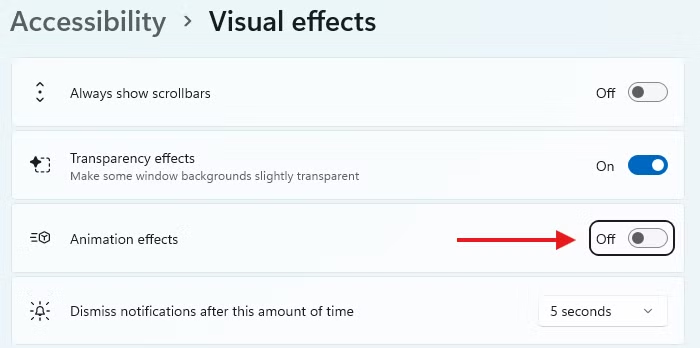
Các điều chỉnh trên giúp pin của tôi tiêu hao chậm hơn so với bình thường. Nếu bạn thường giữ các cài đặt mặc định và chưa thử các điều chỉnh trên, hãy thử áp dụng—bạn sẽ nhận thấy sự cải thiện đáng kể về tuổi thọ pin. Tuy nhiên, hãy nhớ rằng việc tắt một số tính năng có thể ảnh hưởng nhẹ đến hiệu suất, vì vậy hãy đảm bảo rằng nó không cản trở công việc của bạn.
7. Kết luận
Qua bài viết này, bạn đã trang bị cho mình Top 6 bí quyết hiệu quả để tối ưu hóa cài đặt pin trên Windows, từ việc kích hoạt Chế độ tiết kiệm pin và Hiệu quả năng lượng tốt nhất cho đến những thói quen tinh tế như sử dụng Chế độ Tối và Hiệu chỉnh lại pin. Những điều chỉnh nhỏ này, khi được kết hợp và áp dụng thường xuyên, sẽ giúp laptop của bạn trụ vững lâu hơn đáng kể, mang lại cho bạn sự tự do làm việc không bị giới hạn bởi ổ cắm điện.
Đừng để nỗi lo hết pin làm gián đoạn công việc hay giải trí của bạn. Hãy biến những mẹo này thành thói quen và tận hưởng thời lượng pin được cải thiện rõ rệt!
Xem thêm: Hướng dẫn cách khắc phục lỗi chuyển đổi ổ cứng từ MBR sang GPT trên Windows 10
Hãy đến ngay với COHOTECH – điểm đến tin cậy cho mọi nhu cầu công nghệ của bạn! Tại đây, chúng tôi không chỉ cung cấp các dòng laptop, pin thay thế, và linh kiện máy tính chính hãng với chất lượng được kiểm định nghiêm ngặt, mà còn có đội ngũ chuyên gia sẵn sàng tư vấn giúp bạn chọn lựa thiết bị tối ưu hóa cả hiệu năng lẫn thời lượng pin. Chúng tôi cam kết đồng hành cùng bạn trên mọi hành trình công nghệ.
Bạn đã thử áp dụng những mẹo nào? Cài đặt nào đã mang lại sự khác biệt lớn nhất cho laptop của bạn? Hãy bình luận ngay bên dưới để chia sẻ kết quả và cùng cộng đồng COHOTECH trao đổi thêm các mẹo tiết kiệm pin khác nhé! Nếu bạn thấy bài viết này hữu ích và cần thiết, xin đừng ngần ngại chia sẻ nó đến bạn bè, đồng nghiệp hoặc bất kỳ ai đang gặp vấn đề về pin laptop!
COHOTECH chúc bạn luôn có một trải nghiệm làm việc liền mạch và không giới hạn!